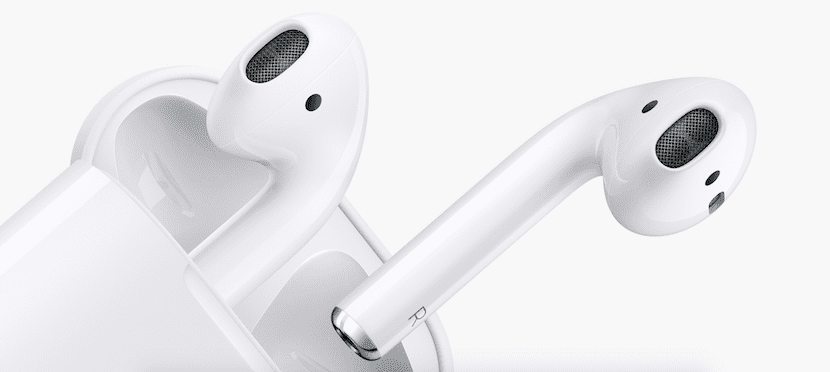
Si eres usuario español quizás ya estés disfrutando de tus AirPods, pero tenemos claro que muchos son los que todavía están esperando para poderlos adquirir y es que la propia Apple pone como fecha estimada de llegada de la siguiente remesa dentro de seis semanas.
Mientras esperas para adquirir unos, puedes ir leyendo artículos como este en el que te explicamos cómo hacer la conexión de los mismos a un Mac.
Una de las características estrella de los AirPods es la sencillez con la que podemos usarlos conectándose casi de forma inmediata a cualquier dispositivo de Apple compatible o de Android y es que los Airpods también funcionan bajo Android.
En el caso que nos compete en este blog, te queremos mostrar cómo hacer la conexión de los mismos en tu Mac. La primera cosa que debes tener en cuenta es que debes tener el sistema adecuado instalado:
- iPhone, iPad o iPod touch con iOS 10.2 o posterior.
- Apple Watch con watchOS 3 o posterior.
- Mac con macOS Sierra o posterior.
Si vas a conectar tus AirPods a tu Mac sin previamente haberlo hecho en tu iPhone tienes que abrir la tapa de la cajita cargadora y posteriormente pulsar el botón de configuración trasero hasta que se ilumine en blanco el LED interior. En ese momento cuando vayas a la barra superior del Finder y pulses en el icono de sonido en el desplegable aparecerán los AirPods y cuando los selecciones se realizará el emparejado de los mismos no solo al Mac, sino a todos los dispositivos en los que tengas iniciada tu cuenta de iCloud.
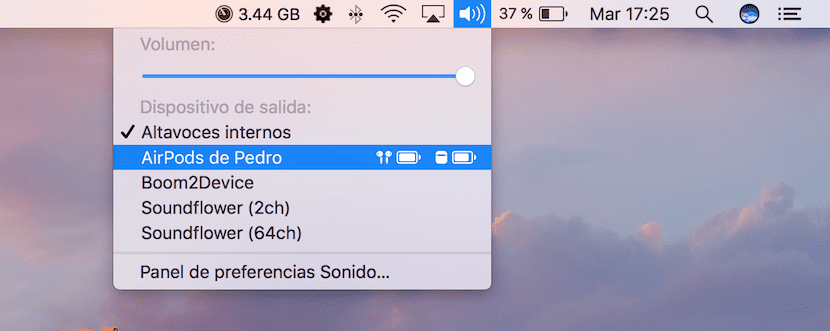
Esta es la gran ventaja de los AirPods y es que cuando los emparejas en un dispositivo compatible con iCloud ya los tienes emparejados al resto de dispositivos. Es por ello que si primero los emparejas con tu iPhone, cuando enciendes el Mac y te pones los auriculares vas al icono de sonido de la barra superior del Finder y allí los tendrás disponibles.
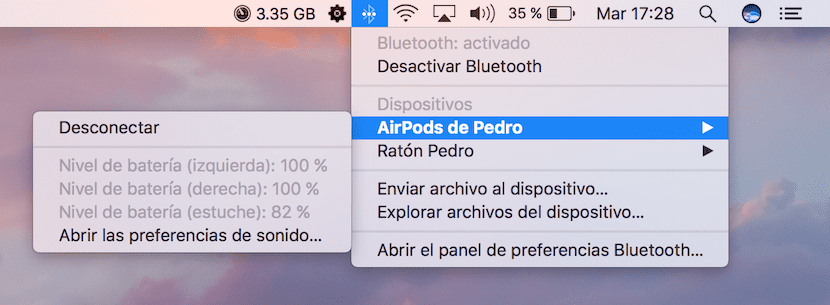
Para terminar, si quieres conocer la batería que le queda a cada uno de los auriculares como a la caja contenedora deberás pulsar en el icono de Bluetooth de la barra superior del Finder y en el desplegable lo tienes disponible.
Pero ¿eso se puede hacer con cualquier iMac, por ejemplo?
yo tengo uno de 2010 y no lo consigo. Creo que debe tener bluetooth 4.0,
y el mio tiene 2.1.
Yo los he conectado a un iMac de 2008, pero el nivel de sonido no es el deseado (se escucha ruido de fondo y se pierde la conexión en ciertas ocasiones). En el resto de dispositivos es sencillo y se escuchan de maravilla. Para conectarlos en el iMac, yo abrí las preferencias de Bluetooth y pulsé el botón trasero del estuche donde vienen los Airpods, y se enlazaron en unos 5 segundos.